
Questo software manterrà i tuoi driver attivi e funzionanti, proteggendoti così da errori comuni del computer e guasti hardware. Controlla tutti i tuoi driver ora in 3 semplici passaggi:
- Scarica DriverFix (file di download verificato).
- Clic Inizia scansione per trovare tutti i driver problematici.
- Clic Aggiorna driver per ottenere nuove versioni ed evitare malfunzionamenti del sistema.
- DriverFix è stato scaricato da 0 lettori questo mese
Creazione di grafici in Power BI Desktop è una delle caratteristiche principali di questo strumento, ma alcuni utenti riscontrano problemi nella creazione dell'asse Y (asse secondario).
Un utente segnalato quanto segue nel forum ufficiale di Power BI:
Attualmente in uso Power BI Desktop (appena scaricato la scorsa settimana). Sto cercando di creare un grafico con l'asse secondario (asse Y). Tuttavia, nello strumento, quando seleziono dal riquadro Visualizzazione, "Asse Y", quindi "Mostra secondario", non accade nulla. Nel video, vedo che sotto quell'opzione quando è selezionata, ci sono altre opzioni per selezionare come posizionarla sul lato "destro".
Quindi, quando si tenta di creare un grafico con un asse secondario (l'asse verticale del grafico) con il solito metodo, non succede nulla. Fortunatamente, il problema ha una soluzione molto semplice.
Passaggi per aggiungere un asse secondario in Power BI
Aggiungi una metrica ai valori della linea
Per risolvere rapidamente il problema, è sufficiente aggiungere una metrica ai valori della riga.
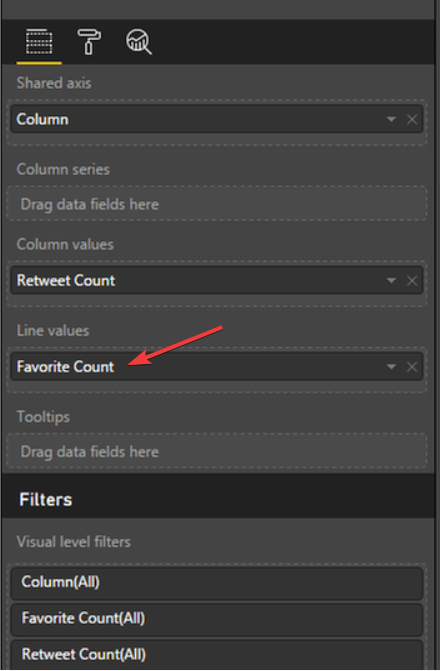
- Clicca su Conte preferito.
- Seleziona la metrica che preferisci per il tuo asse.
Conclusione
Quindi, questo è tutto. L'aggiunta di una metrica all'asse Y ti consentirà di creare un grafico con un asse secondario.
Lascia la tua risposta insieme a qualsiasi altra domanda nella sezione commenti qui sotto.
STORIE CORRELATE CHE DEVI SCOPRIRE:
- 8 migliori software cloud gratuiti per Windows
- 5 migliori software per creare software per diagrammi di Gantt e WBS
- 6 migliori soluzioni di archiviazione cloud personale per file e cartelle


